Activeer als volgt een opdrachtregel:
Windows Vista:
- Klik in Windows op Start.
- Voer Opdrachtprompt in het veld Zoeken in en druk op ENTER.
- Dubbelklik in de lijst met resultaten op Opdrachtprompt.
Alle andere Windows-besturingssystemen:
- Klik in Windows op Start > Uitvoeren.
- Voer cmd in en klik op OK.
De IP-configuratie wordt weergegeven, inclusief de onderstaande waarden:
IP Address: 192.168.2.2
Subnet Mask: 255.255.255.0
Default Gateway: 192.168.2.1 (dit is de standaard gateway van uw LAN)
DNS Server: 192.168.2.1
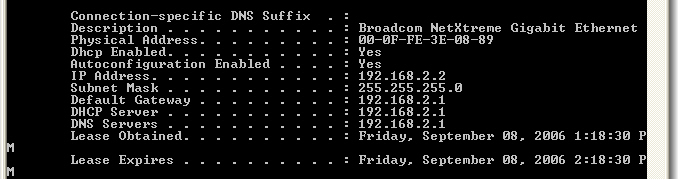
Als u geen informatie voor de verbinding met de Ethernet-adapter ziet, communiceert uw computer niet met de Ethernet-adapter.
Als u een bericht ontvangt dat er geen verbinding met uw media is, communiceert uw computer met de adapter, maar heeft deze geen IP-adres van de router ontvangen. Controleer of de draadloze beveiligingsinstellingen van de adapter overeenkomen met de draadloze beveiligingsinstellingen van de router.
Controleer als u als IP-adres 196.254 of 0.0.0.0 hebt of de draadloze beveiligingsinstellingen van de adapter overeenkomen met de draadloze beveiligingsinstellingen van de router. Herstel de netwerkverbinding op uw computer.